Hur man ändrar filåtkomstbehörigheter för Windows 10-appar
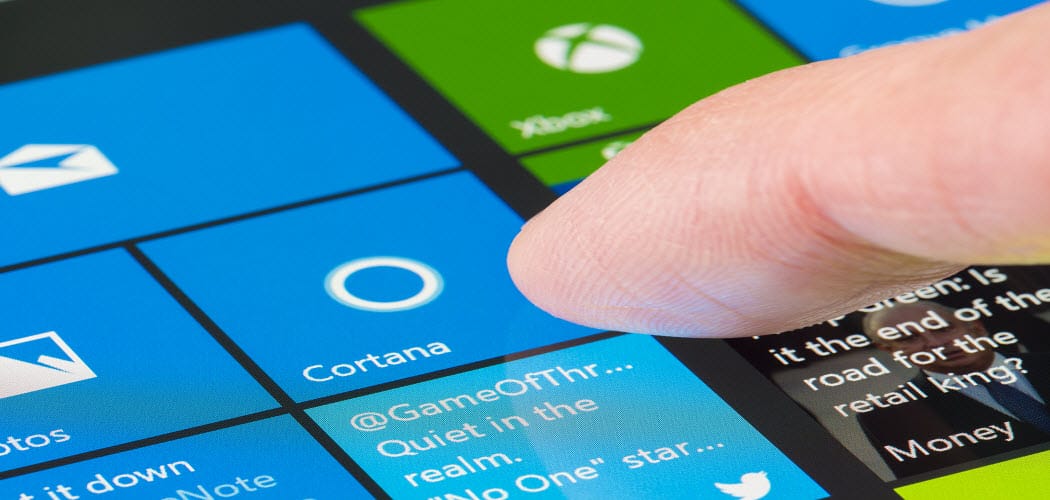
WIndows 10 1803 och högre låter dig kontrollera vilka appar som har behörigheter för vissa filer på ditt system.
Med varje ny Windows 10-funktionsuppdatering,Microsoft förbättrar sekretessinställningarna. Från och med Windows 10 1803 April Update finns det fler sätt att kontrollera filåtkomst. Du kan begränsa eller neka UWP-appen (inte win32) åtkomst till filerna som lagras i dina dokument- och bilderbibliotek. Du kan till och med låsa appar och neka behörigheter till det fulla filsystemet.
Filåtkomstbehörigheter på Windows 10
För att ställa in behörigheter kan du göra det på en app-för-app-bas eller flera appar samtidigt. För att komma igång, gå till Inställningar> Appar> Appar & funktioner för att se listan över appar installerade på ditt system. Klicka eller tryck på en app från listan och sedan på länken Avancerade alternativ.
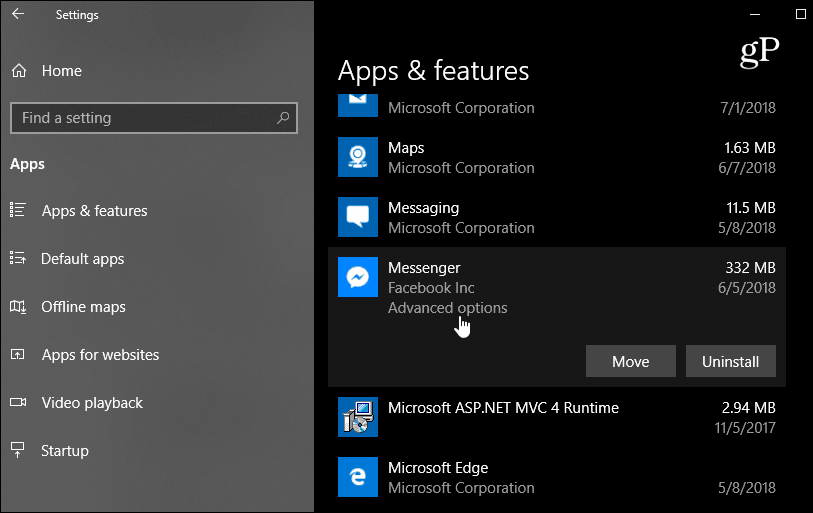
På nästa skärm, under App-behörigheteravsnittet, slå på eller stänga av för vilka filer du vill att appen ska ha åtkomst. Varje app varierar men du kan välja att tillåta eller neka åtkomst till bibliotek som Bilder, videor eller kontakter eller dokument.
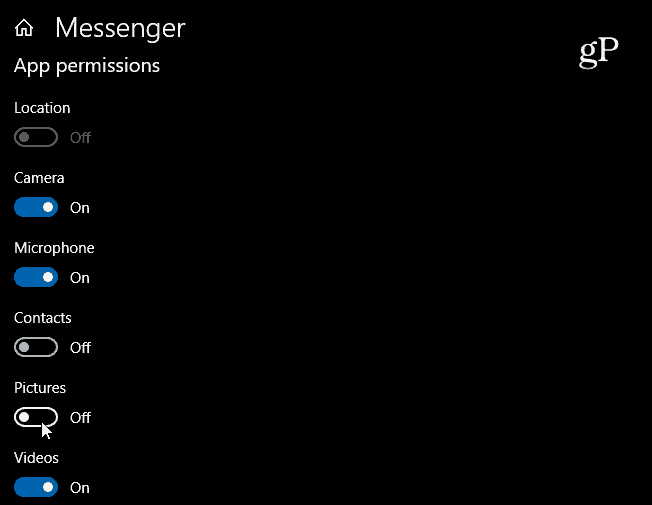
Om du vill begränsa behörigheter till filer från flera appar, gå till Inställningar> Sekretess. Bläddra sedan ner till vänster och välj abibliotek du vill begränsa - Dokument, videor eller bilder. Sedan i högerfönstret har du möjlighet att stänga av åtkomst till alla appar i ett fall. Eller bläddra igenom listan över appar och stäng av de som du inte vill ha tillgång till det biblioteket.
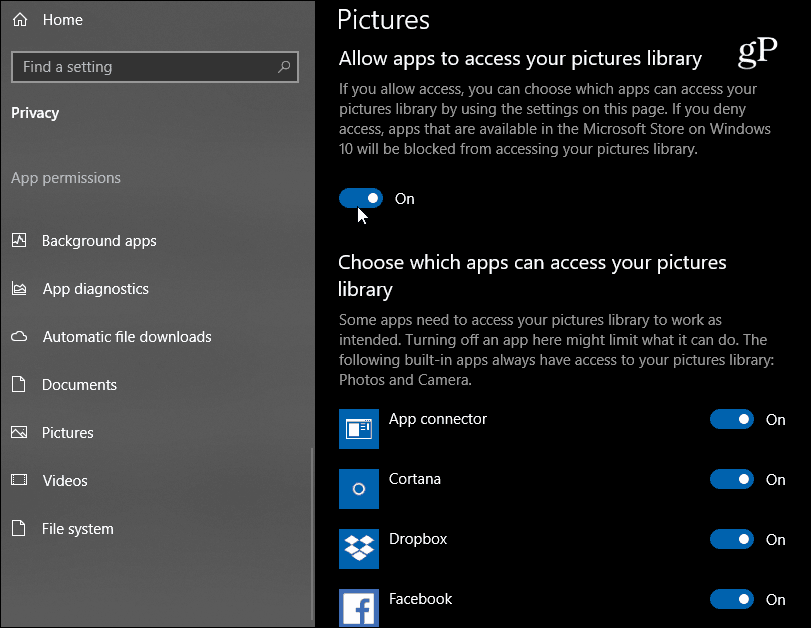
Det är också värt att notera att du kan begränsa apparåtkomst till hela filsystemet. Detta är ett "kärnkraft" -alternativ och inkluderar dokument, videor, bilder samt synkroniserade filer i den lokala OneDrive-mappen. Den här nya funktionen är avsedd att ge dig mer kontroll över vilka appar som har åtkomst till dina filer. Och även om det inte är perfekt (vissa inhemska appar som foton kan inte begränsas) är det säkert att Microsoft kommer att fortsätta förbättra sina integritetsinställningar när Windows 10 fortsätter att mogna.










Lämna en kommentar